Excel中查找的重复数据的两种方法
- WBOYWBOYWBOYWBOYWBOYWBOYWBOYWBOYWBOYWBOYWBOYWBOYWB转载
- 2024-03-29 16:31:16845浏览
php小编草莓在Excel中查找重复数据的两种方法为条件格式和数据筛选。通过条件格式,可以快速标记重复数据并进行视觉区分;而通过数据筛选,可以筛选出重复数据或删除重复数据,帮助用户轻松处理Excel表格中的重复信息。这两种方法灵活简便,适用于不同场景下的数据处理需求,提高了工作效率。
1、我们首先选中你想要查找的数据,如果是不同的工作表格,那你需要将表格1复制按CTRL 加号键插入到旁边到到表2中,这样做的理由是,只有把两个表格合在了一起,这样才能更好的查找两个表格的重复数据。
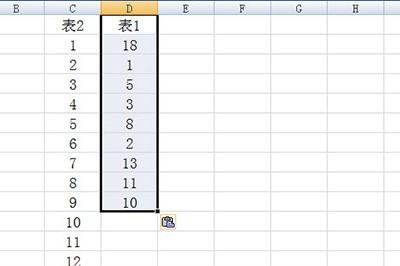
2、将两个表格合在一起了之后,我们需要选中这两列数据,也就是选中重复的数据所在的范围。
3、选中了之后,就可以在在开始选项卡中点击工具栏中的【条件格式】选项。
4、然后会出现下拉列表,我们需要在在下拉列表中点击【突出显示单元格规则】,然后再选择【重复值】。
5、然后会弹出一个选项页面,我们需要在弹出的界面中选择【重复】然后根据自己的喜欢的颜色来调节表格的颜色,最后点击确定。点击确定后,重复的地方就会被找出来啦。
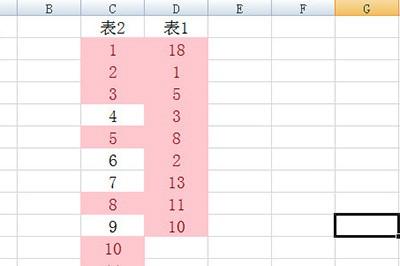
如果你还想想单独将这些数据删除的话,那你需要先点击【数据选项卡】然后你需要再找到【删除重复项】,点击【删除重复项】那么所有的重复数据就可以轻松的删除了。颜色还可以自由设置哦,拥有相同颜色的数据即为重复值。
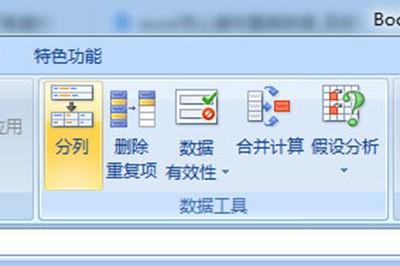
以上是Excel中查找的重复数据的两种方法的详细内容。更多信息请关注PHP中文网其他相关文章!
声明:
本文转载于:zol.com.cn。如有侵权,请联系admin@php.cn删除
上一篇:word怎么删除空白页面下一篇:word文档怎么排版页面

